现在将使用备忘录(iOS端和Mac端)作为例子进行说明。首先开始在iPad上的备忘录上写点东西。
![iOS8和Yosemite怎么设置Handoff?iOS8和Yosemite设置Handoff教程[多图]图片4](https://imgo.ocn187.com/img14/201410/2014102235963409.png)
当我在iPad上敲字的时候,在Mac上会出现一个独立的dock栏。在这个新的独立dock栏中展示了iPad备忘录的图标。这证明我正在iPad上使用备忘录。如果你想要隐藏dock栏,你可以同时按住Command和Tab键来呼出应用切换器来查看我正在iPad使用备忘录应用。
![iOS8和Yosemite怎么设置Handoff?iOS8和Yosemite设置Handoff教程[多图]图片5](https://imgo.ocn187.com/img14/201410/2014102235963813.png)
在Mac上打开备忘录,你就可以看到刚刚自己在iPad的备忘录上写了什么东西。
![iOS8和Yosemite怎么设置Handoff?iOS8和Yosemite设置Handoff教程[多图]图片6](https://imgo.ocn187.com/img14/201410/2014102235964141.jpg)
以下是邮件应用的举例,我会在iPhone6上开始编写邮件,然后在iPad上完成。
![iOS8和Yosemite怎么设置Handoff?iOS8和Yosemite设置Handoff教程[多图]图片7](https://imgo.ocn187.com/img14/201410/2014102235964497.png)
在iPad上有两处地方会显示我正在使用邮件应用。首先是在锁屏界面的左下角会显示邮件的图标,像打开相机快捷方式般上拉即可进入邮件应用。另一个方法是通过应用切换(多任务切换)界面可以看到邮件应用正在被使用。
![iOS8和Yosemite怎么设置Handoff?iOS8和Yosemite设置Handoff教程[多图]图片8](https://imgo.ocn187.com/img14/201410/2014102235964813.png)






















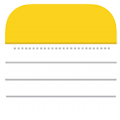
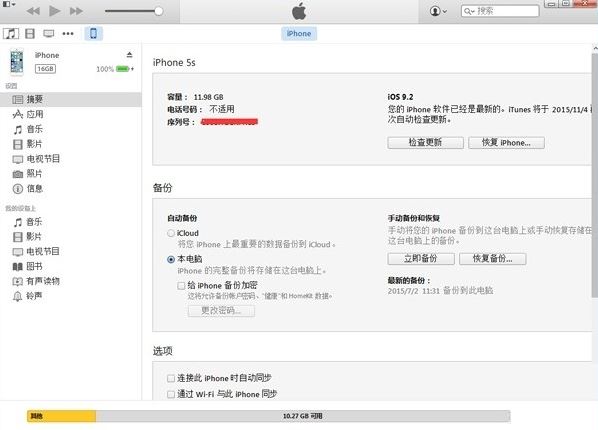
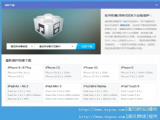
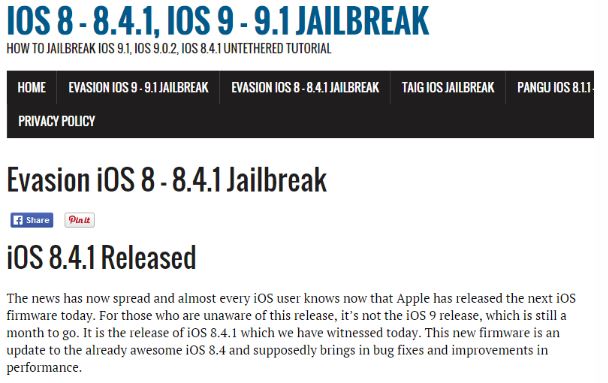


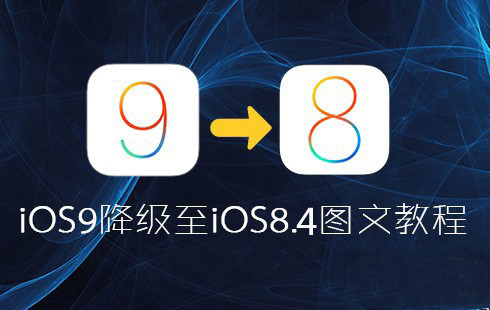

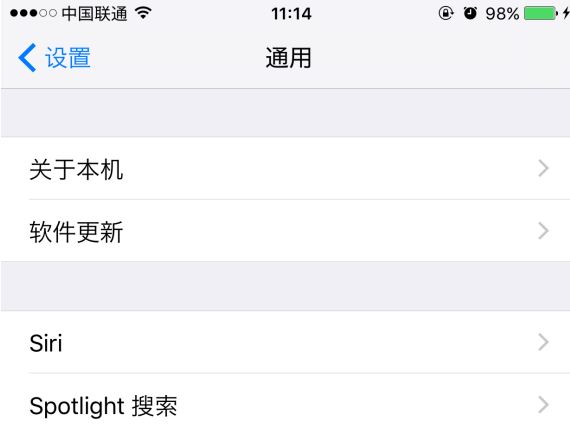





















盖楼回复 X
(您的评论需要经过审核才能显示)